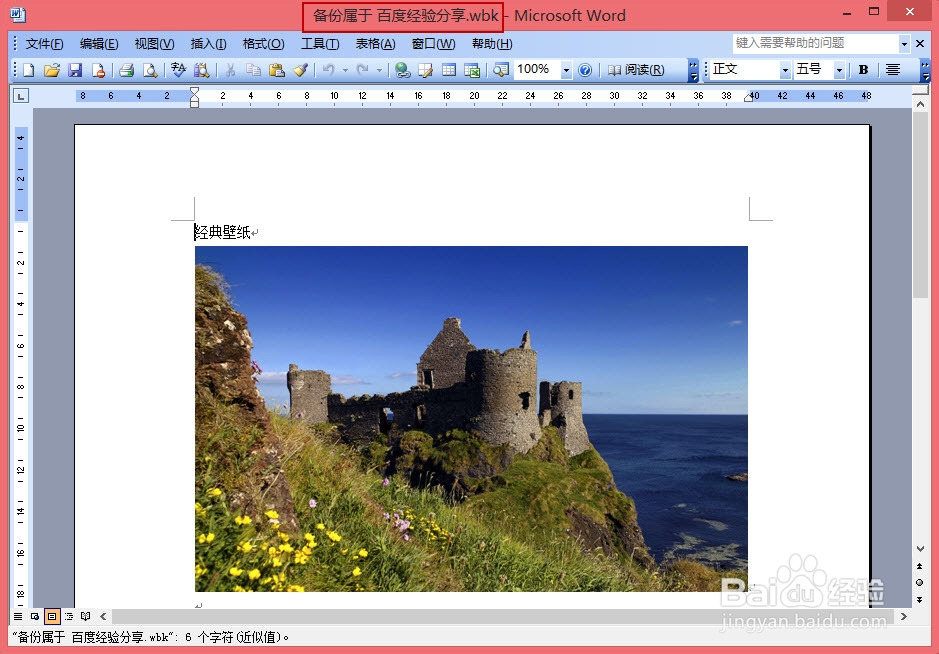1、启动Word,新建一篇文档输入内容(如下图所示)。

2、这时候可以保存,打开“另存为”对话框,选择保存位置,输入保存的文件名,然后单击“保存”。
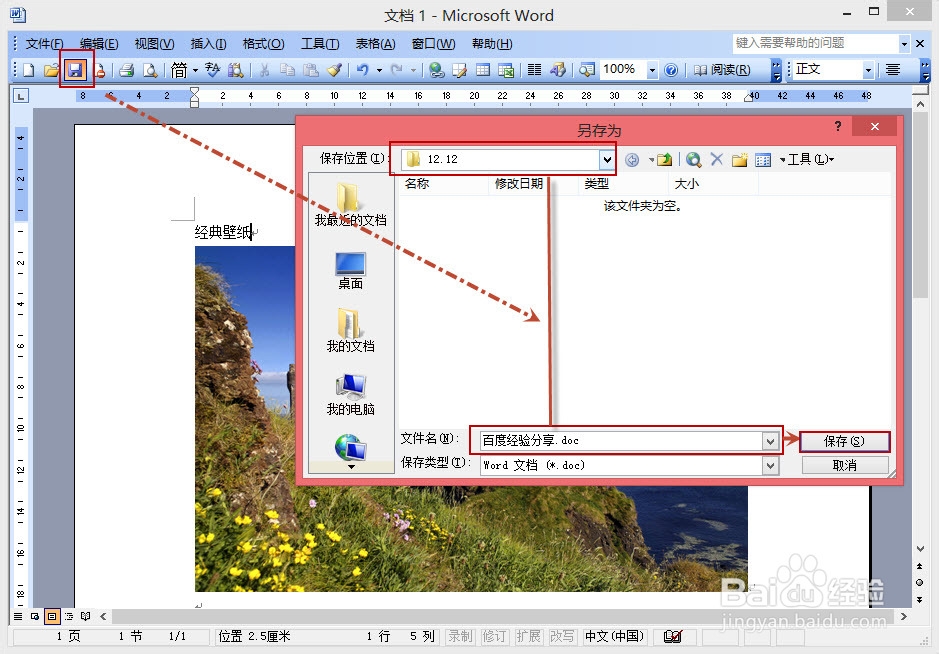
3、这里看到保存的文件(如下图所示)。

4、如何保存文档的同时自动保存文档的备份呢?下面给大家解决。单击菜单栏的“工具”,然后选择“选项”。
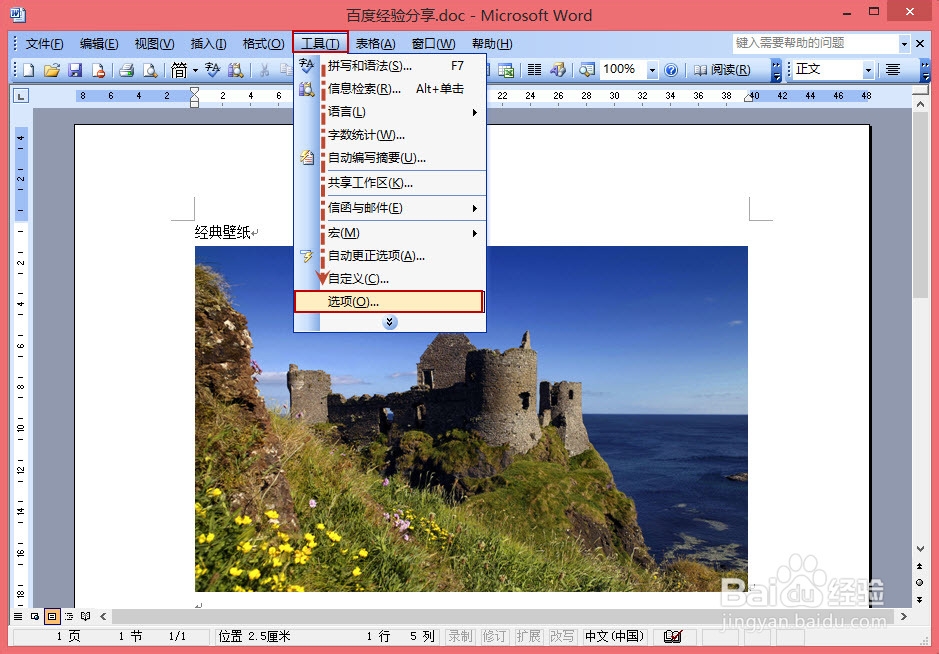
5、打开“选项”对话框,单击“保存”选项卡,然后选中“保留备份”选项,最后单击“确定”。

6、修改下文档(如下图所示),再单击保存按钮。

7、这时候我们就可以看到文档保存目录中就有了该文档的备份了。说明:备份文档为修改前的原文档。

8、现在打开“备份属于 百度经验分享”,发现该文档内容为修改前的原文档内容。